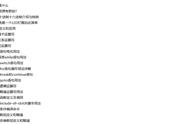你是否曾经遇到过这种情况:电脑C盘内存已满,无法正常运行软件和文件,导致电脑变得异常缓慢,甚至无法启动。这种情况常常让人感到束手无策,但其实只要掌握一些简单的操作技巧,释放Windows7电脑C盘内存也并不难。下面,就让我们来看看如何轻松释放Windows7电脑C盘内存吧!
一、清理无用文件
Windows7电脑C盘内存满的原因之一就是因为存在大量的无用文件,例如临时文件、软件缓存、回收站文件等。这些文件占用了大量的内存空间,使得电脑运行变得缓慢。因此,清理这些无用文件是释放Windows7电脑C盘内存的第一步。
Windows7电脑自带了一个磁盘清理工具,可以帮助我们清理无用文件。具体操作步骤如下:
1.打开“计算机”,右键单击C盘,选择“属性”;

2.在弹出的窗口中,点击“磁盘清理”按钮;

3.在下一个窗口中,勾选需要清理的文件类型;

4.点击“确定”按钮,系统会自动清理无用文件。